OpenCPN, selon Shoreline
OpenCPN, selon Shoreline |
| Plan du
site ---> Les compléments
---> Les compléments ---> Fax météo |
| P_18 | Weather Fax, autrement dit, Fax météo |
| Validité : 4.4 |
| Qu'est
ce qu'un fax météo ? |
|
Up |
|
| Préparation du complément : |
| Télécharger le complément : |
|
Up |
|
|
|
| Activation
du
complément : |
|
 L'outil "Fax météo" ou "WeatherFax", c'est son nom, n'est pas en service. |
Up |
|
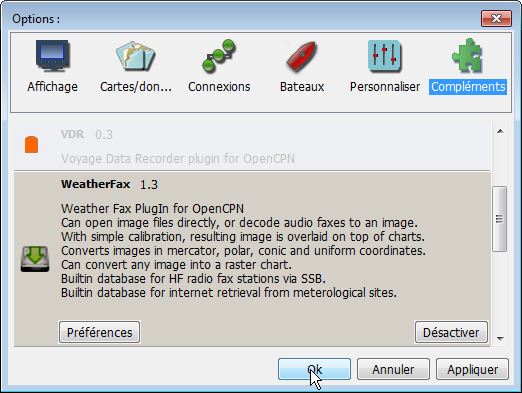 |
Up |
|
 |
Up |
|
| Up |
||
| L'icône
"Variations magnétiques" est présente dans la barre d'icônes. |
L'icône
"Fax météo" et son infobulle. |
| Fonctionnement du complément : |
| La fenêtre permanente : |
|
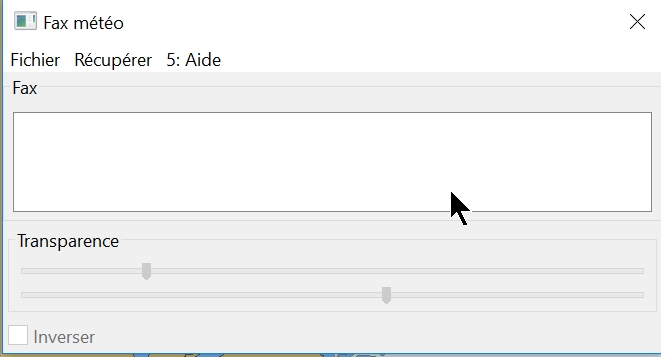 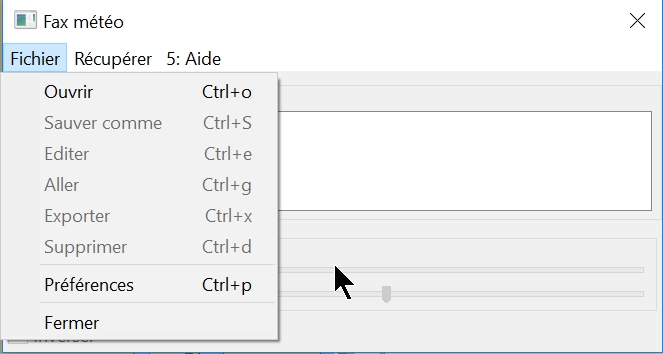 |
Up |
|
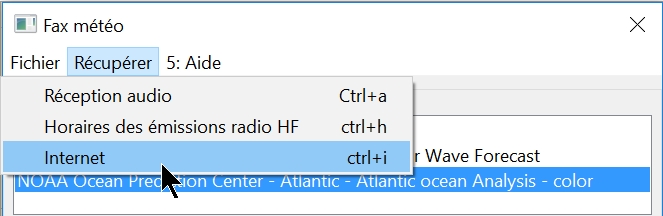 |
|
Up |
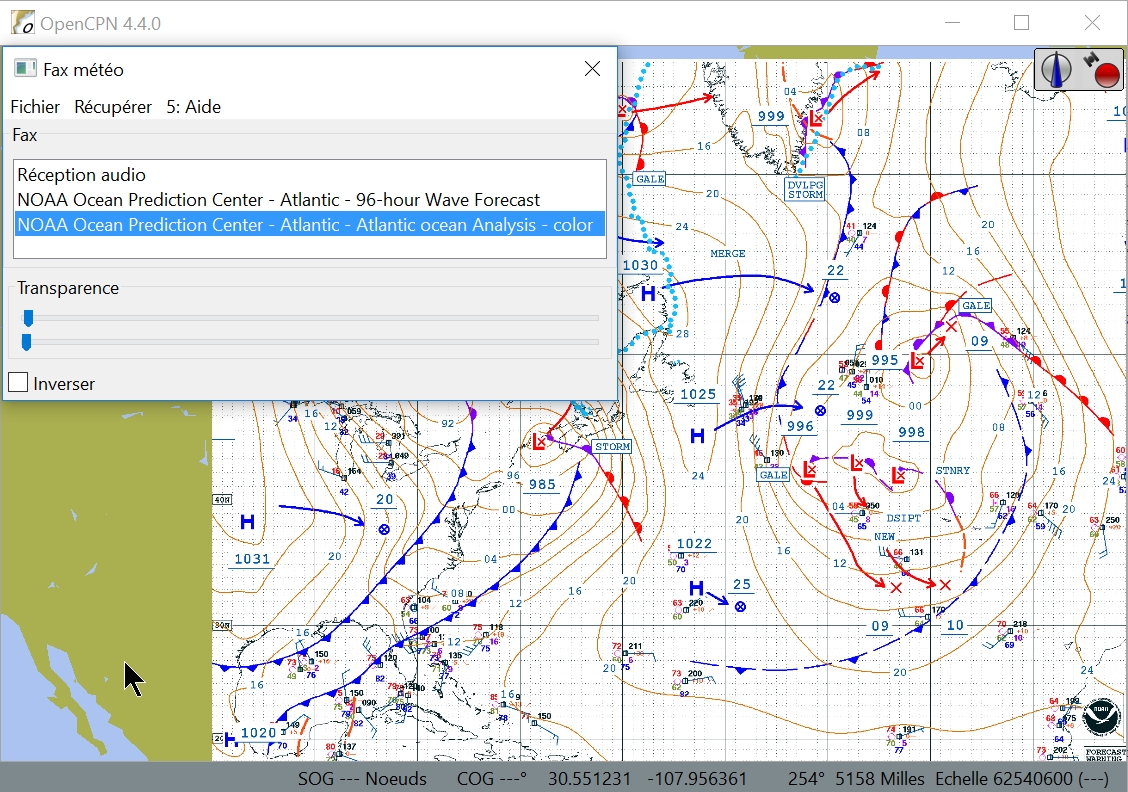 |
Up |
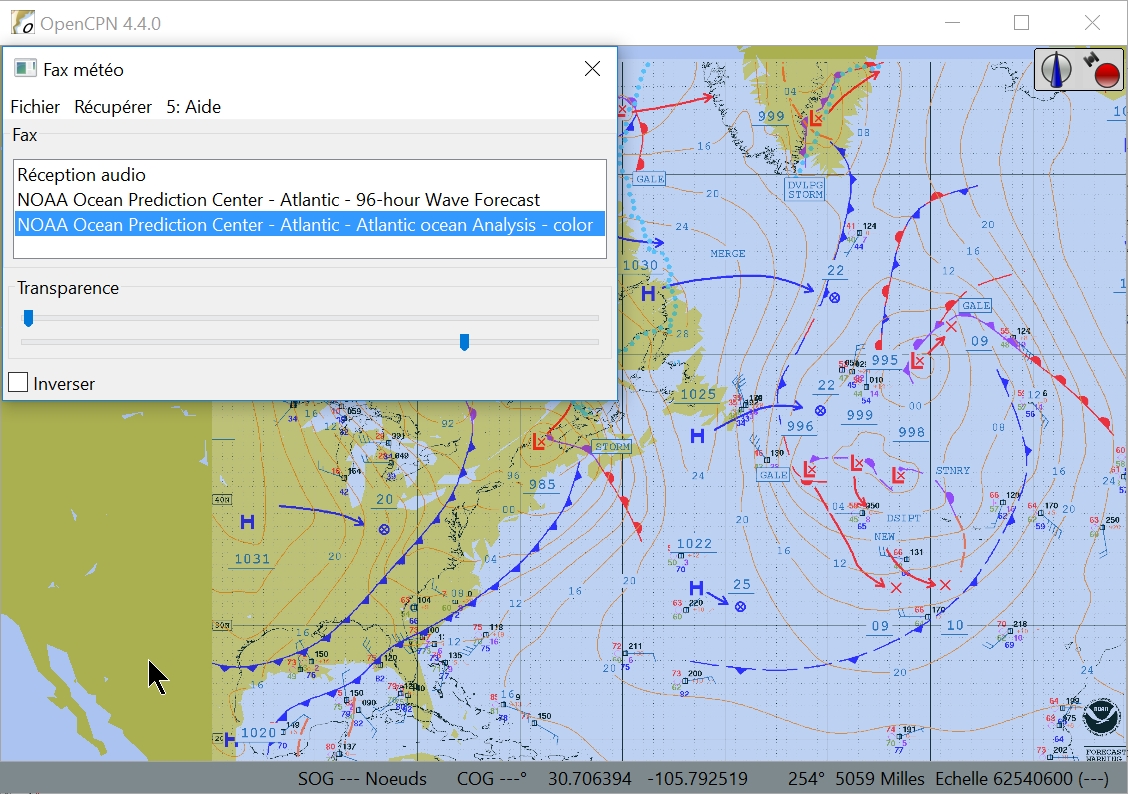 |
Up |
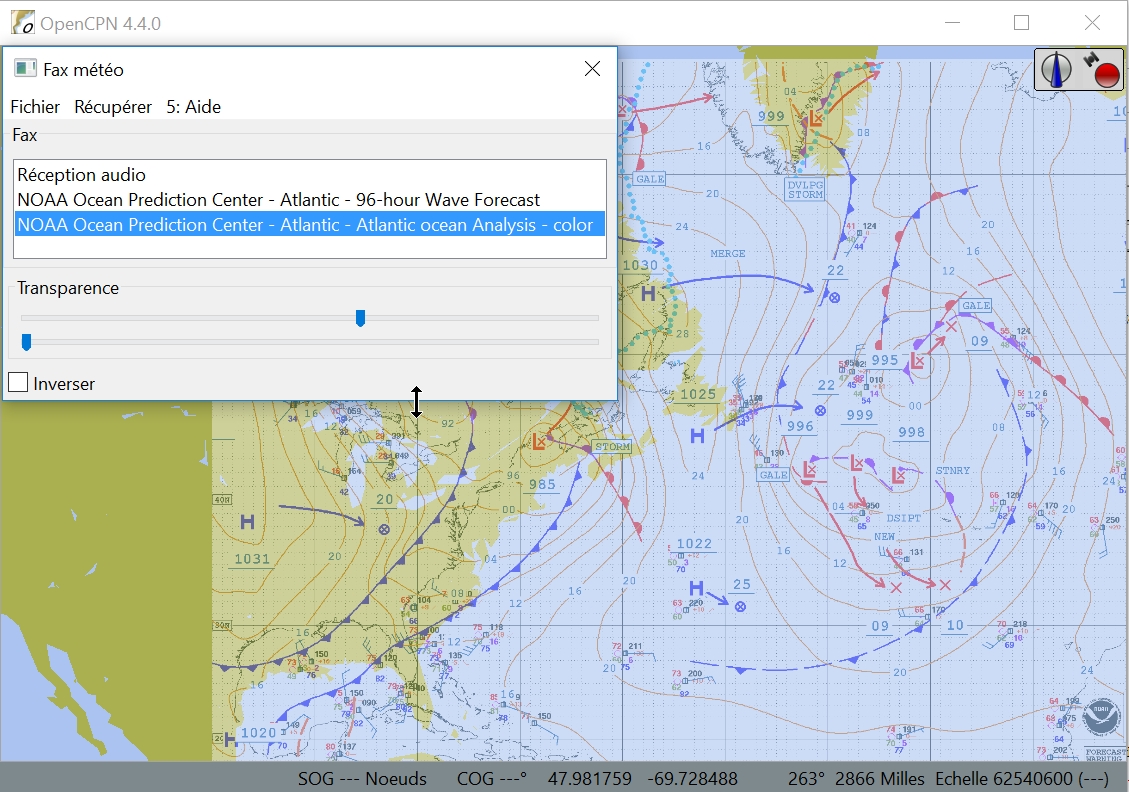 |
Up |
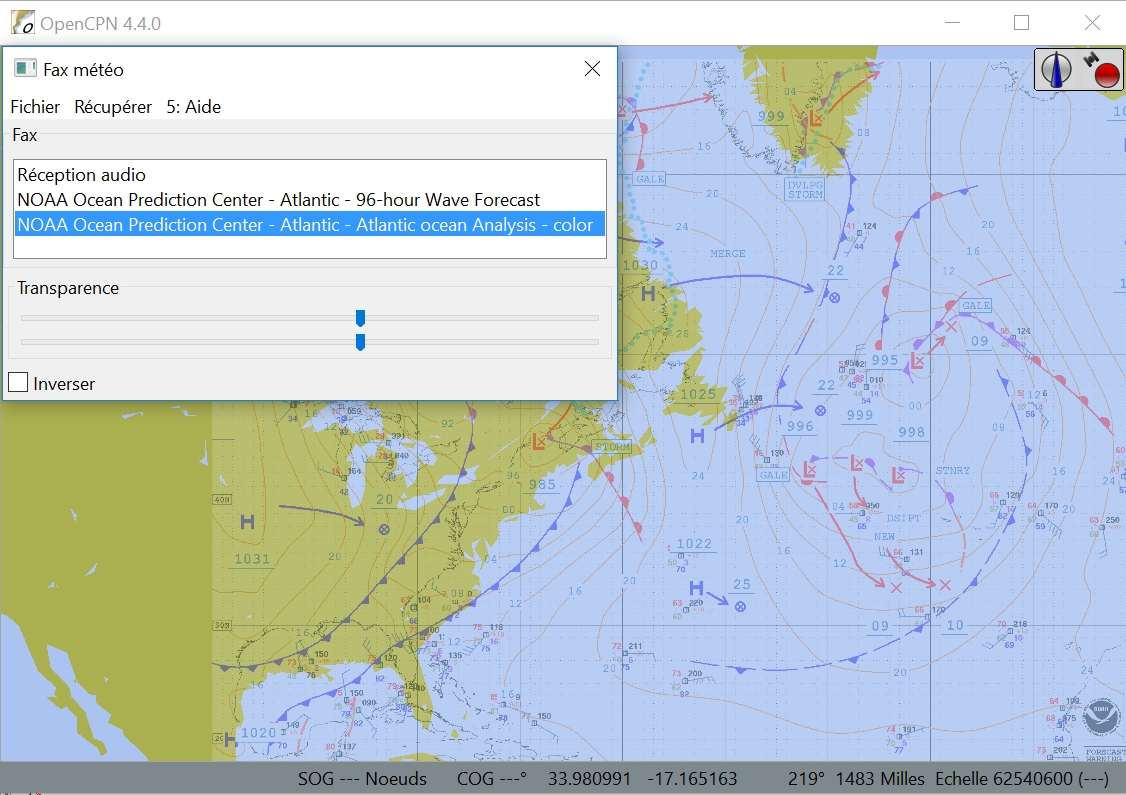 |
Up |
|
Up |
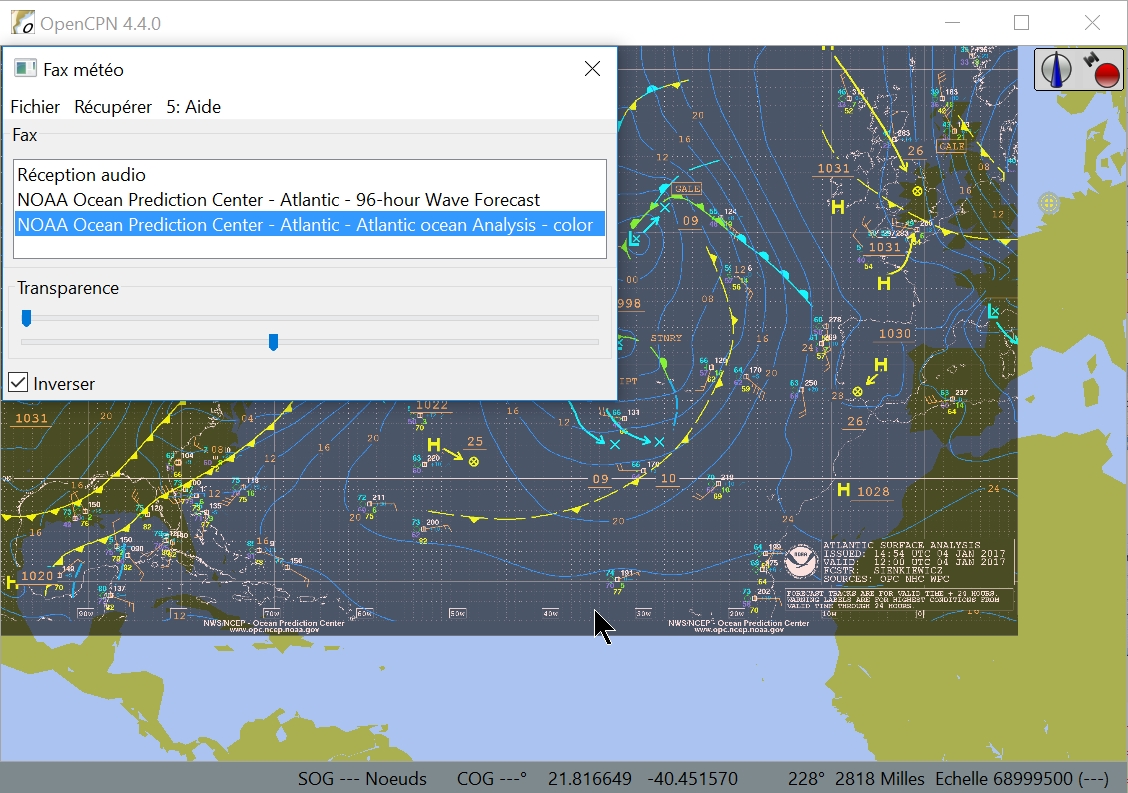 |
Up |
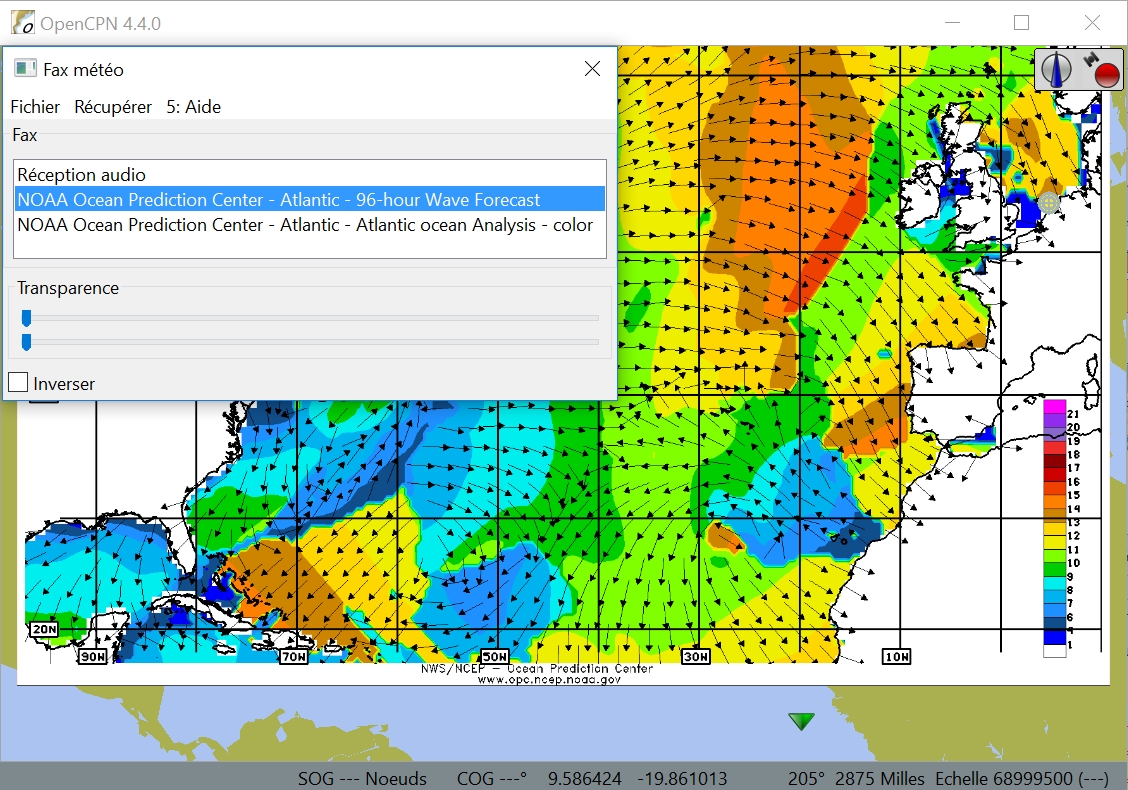 |
Up |
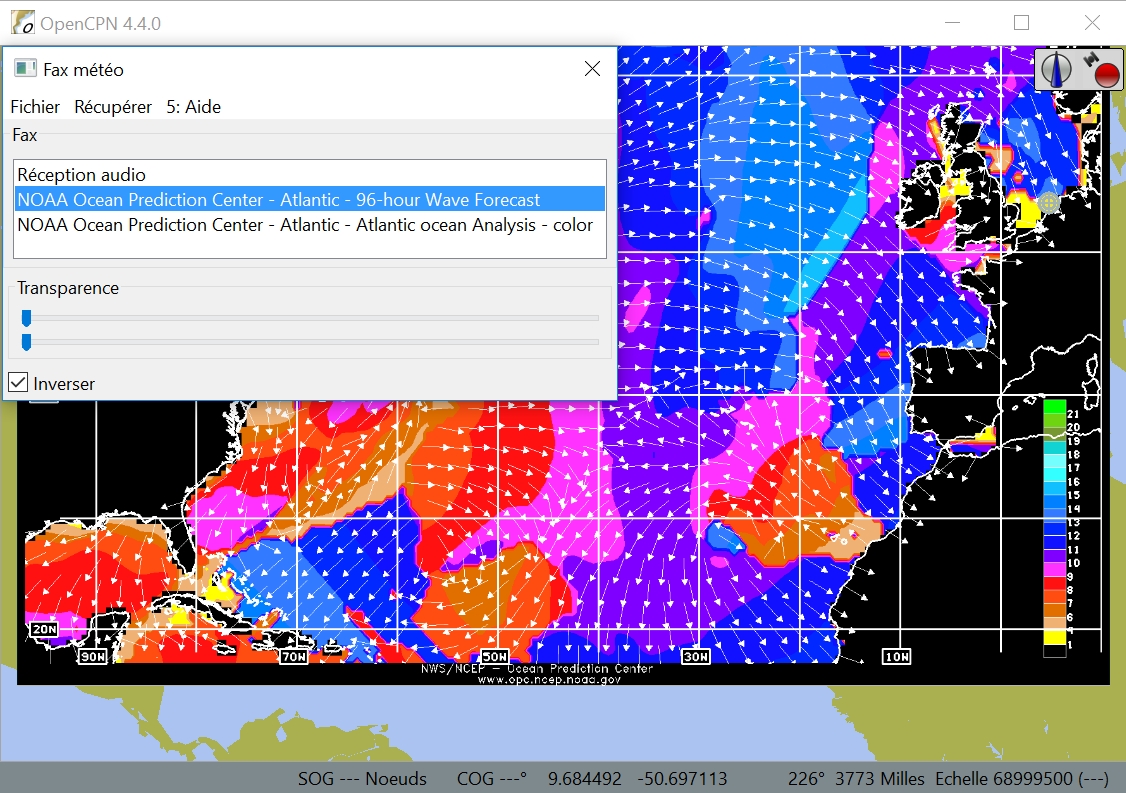 |
Up |
| La commande "Récupérer" : |
| Réception audio : |
|
Up |
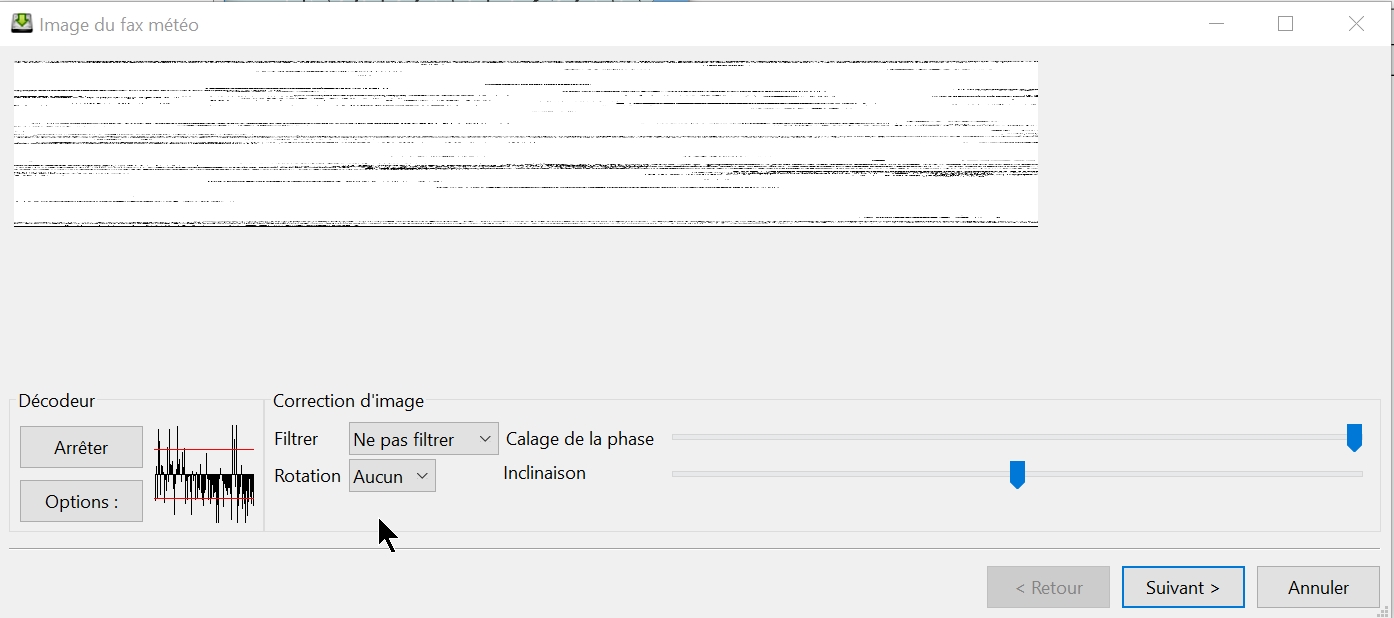 |
Up |
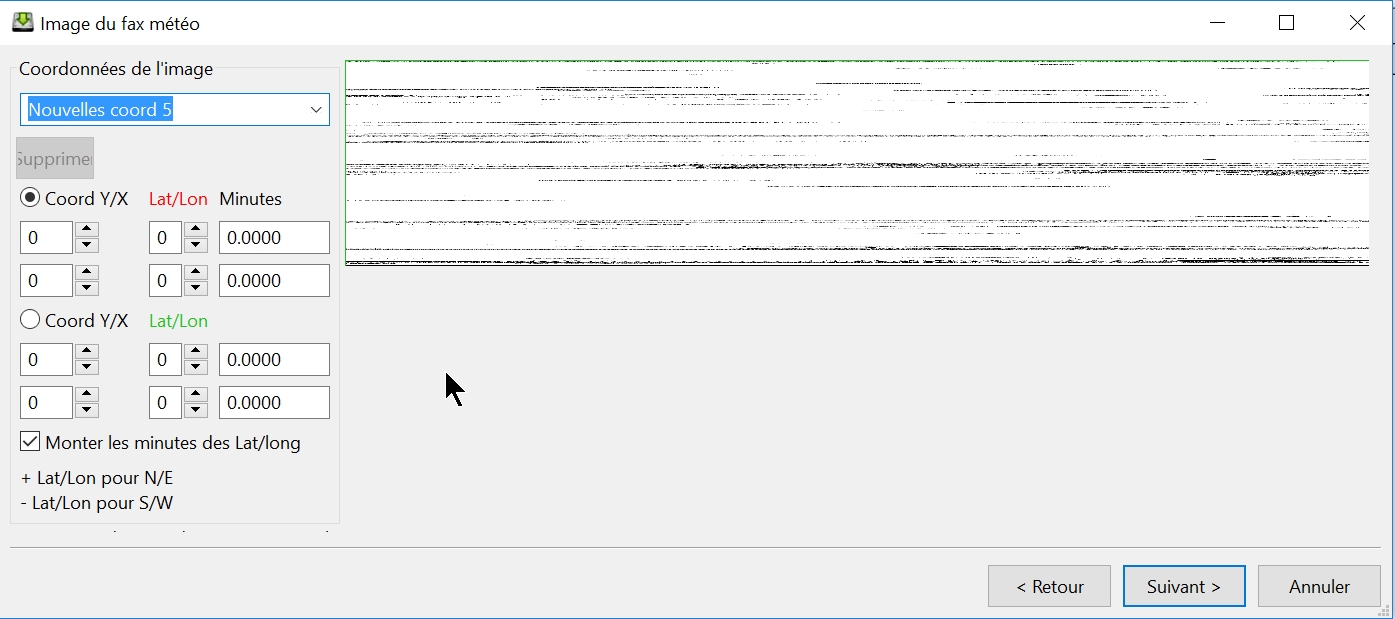 |
Up |
| Horaires des émissions radio HF : |
|
||
|
|
Up |
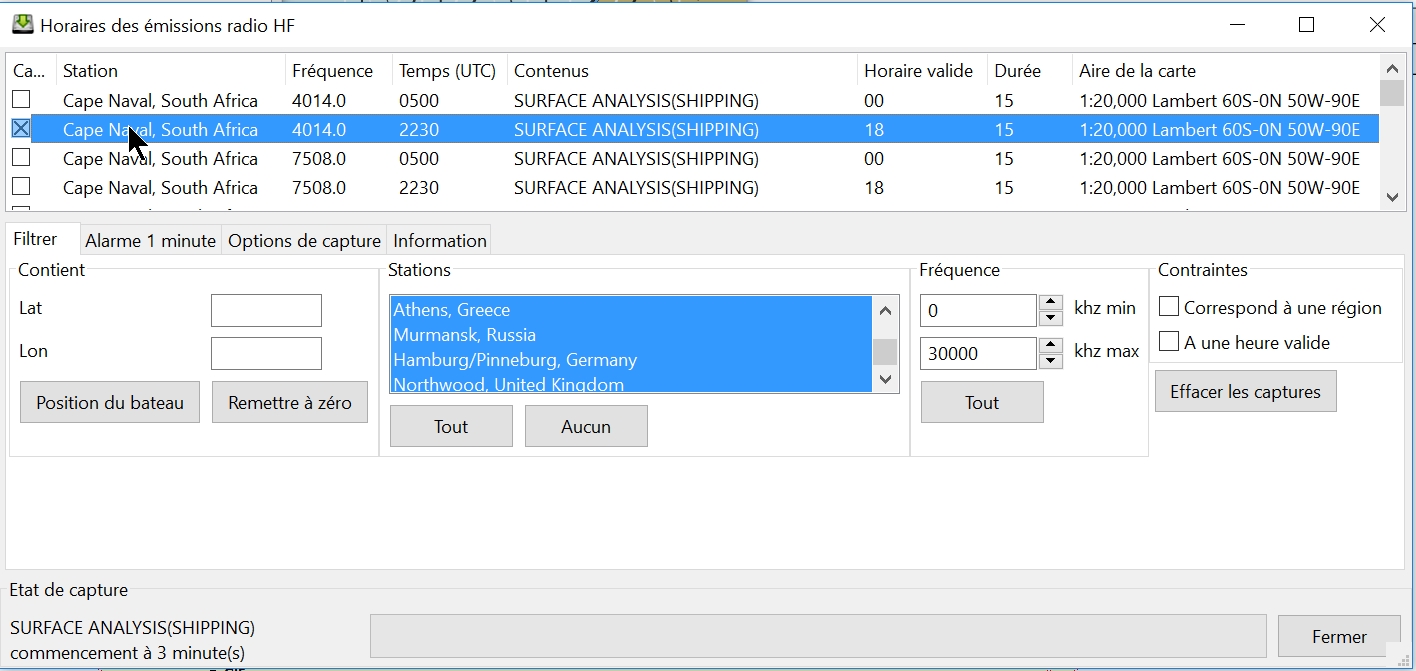 |
Up |
|
| Internet : |
|
Up |
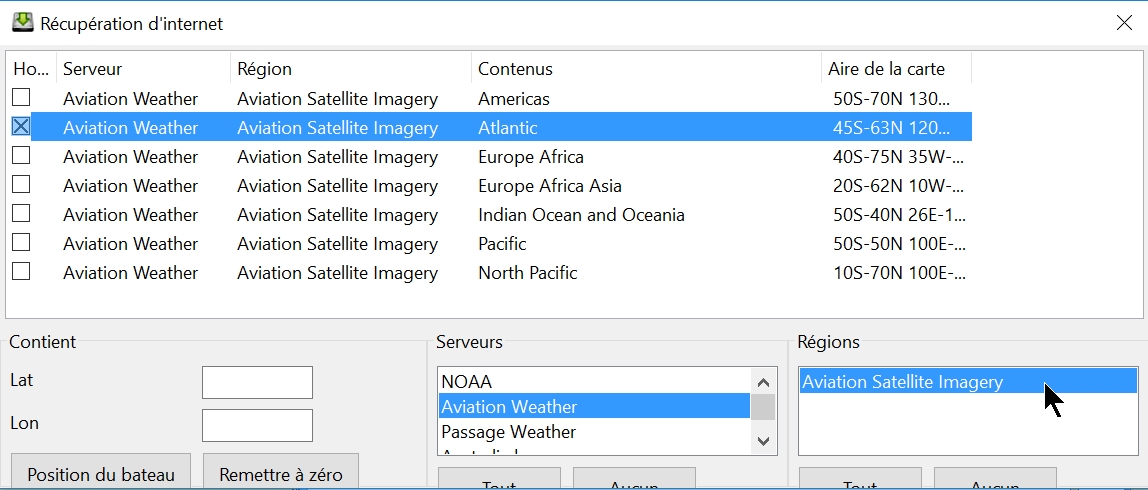 |
Up |
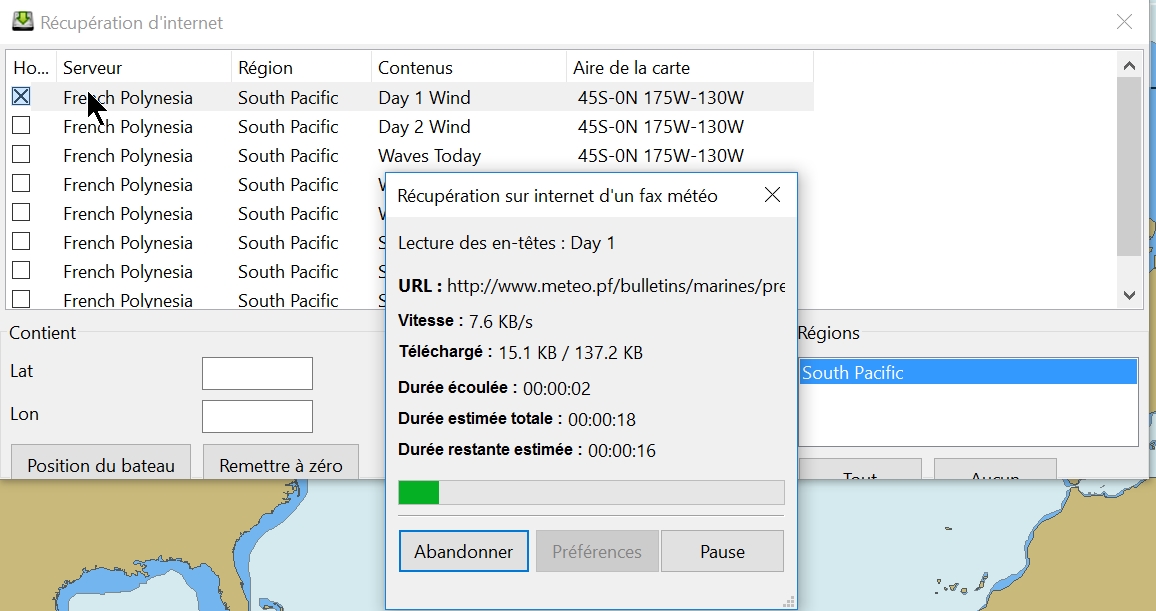 |
Up |
| Haut de page |
| Copyright
: Ce site web est protégé contre toute utilisation
commerciale. Dernière modification de cette page : |